
发布时间:2023-07-17 来源:win7旗舰版 浏览量:
|
系统软件是指控制和协调计算机及外部设备,支持应用软件开发和运行的系统,是无需用户干预的各种程序的集合,主要功能是调度,监控和维护计算机系统;负责管理计算机系统中各种独立的硬件,使得它们可以协调工作。系统软件使得计算机使用者和其他软件将计算机当作一个整体而不需要顾及到底层每个硬件是如何工作的。 很多人都知道win7系统安装的方法很简单,但是却不知道win7系统重装到底要怎么做,这就有点尴尬了。小编今天之所以写这篇教程,就是因为要来教大家win7系统重装的方法。下面就给大家带来win7系统安装图文教程,喜欢的朋友一起来看看吧。 1、想要win7重装系统,例如xp升级win7教程,首先下载下来的都是ISO格式的镜像,所以将win7安装包解压出来后会有下图的文件。 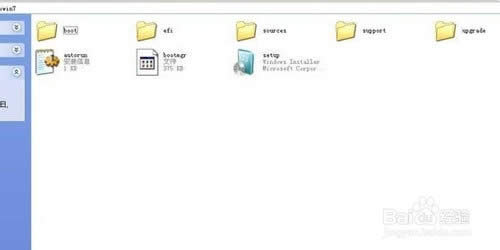 win7系统安装图文教程图1 2、将这些文件复制到一个非系统盘的根目录下,系统盘大多数都是C盘,根目录就是某个磁盘,如E盘双击后进去的界面。  win7系统安装图文教程图2 3、下载NT6 HDD Installer软件,下载后放到之前存放win7安装文件的盘符的根目录,就是和win7的安装文件放到一起 。  win7系统安装图文教程图3 4、运行NT6 HDD Installer,会出现下面的窗口,如果您现在的系统是XP可以选择1,如果是vista或者win7选择2,选择后按回车开始安装,1秒钟左右结束,之后就是重启系统了。 5、在启动过程中会出现如下界面,这时选择新出来的nt6 hdd Installer mode 1选项。  win7系统安装图文教程图4 6、开始安装。 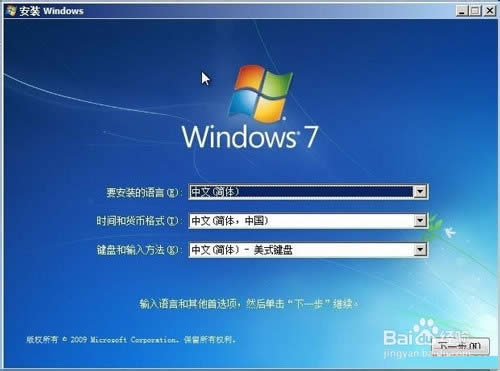 win7系统安装图文教程图5 7、现在安装。  win7系统安装图文教程图6 8、接受许可条款。 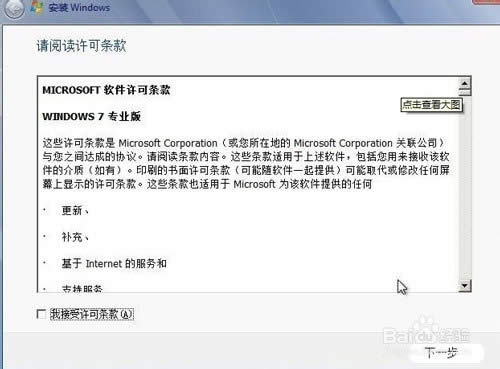 win7系统安装图文教程图7 9、最好选择自定义安装,选择第一个升级安装会变得非常缓慢。 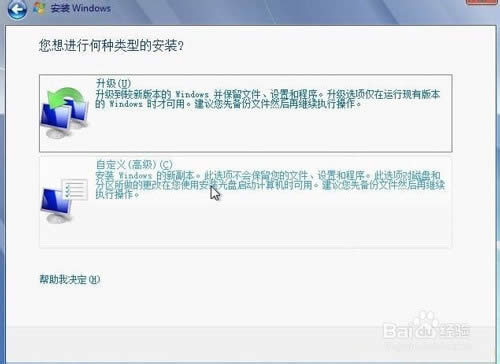 win7系统安装图文教程图8 10、选择右下角的驱动器选项(高级)如果想安装双系统,可以找一个不是之前系统的盘符安装,如果只想用Win7,就需要格式化之前的系统盘。之后就按照安装提示下一步操作就行了。 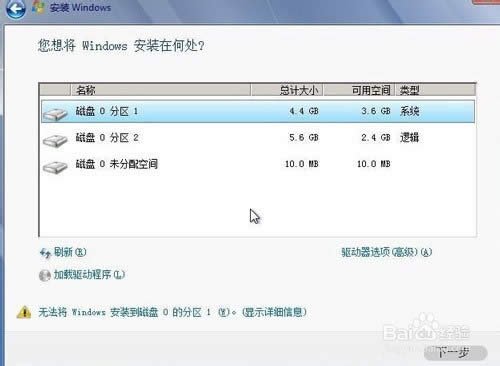 win7系统安装图文教程图9 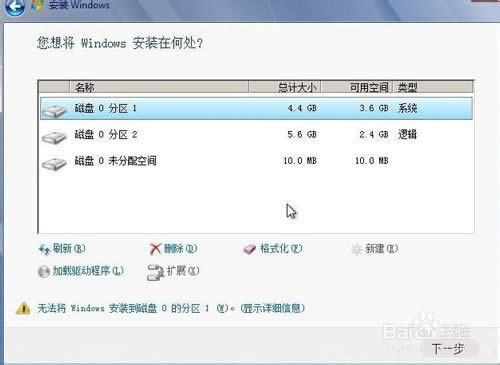 win7系统安装图文教程图10 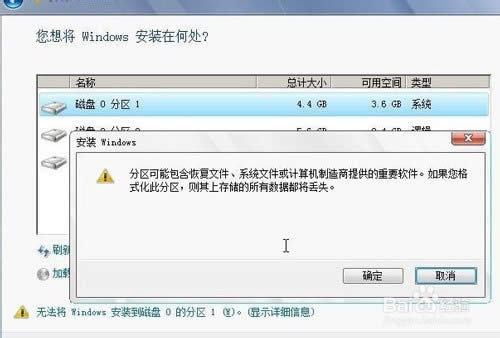 win7系统安装图文教程图11 至此win7系统安装图文教程就给大家介绍到这里了,总而言之这个方法还是蛮适合大家的,因为所讲述的win7系统重装方法非常大众化,也非常适合电脑新手使用,大家说是不是呢?当然如果大家觉得这个方法有点麻烦,也欢迎大家向小编提意见哦。 系统软件一般是在计算机系统购买时随机携带的,也可以根据需要另行安装。 |
最近有网友问有没有平板电脑系统重装win7图文教程?有部分的网友刚买了一部平板电脑想要重装系统,但
很多人都知道win7系统安装的方法很简单,但是却不知道win7系统重装到底要怎么做,这就有点尴尬了
怎么安装win7系统最简单,windowsXP系统用户,想安装win7系统了,因为微软停止对xp系
随着现在使用windows7系统的用户最多,但是还是有很多用户用不习惯windows7系统的。今天